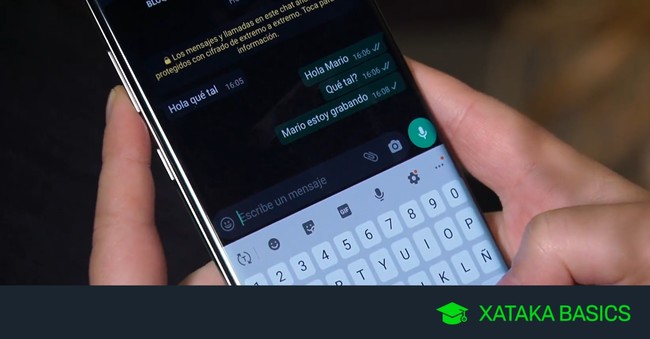
Vamos a explicarte cómo poner el modo oscuro en WhatsApp, tanto en iOS como en Android, para así poder cambiar estéticamente la aplicación o ahorrar batería. Tras varios meses de espera y varias pruebas, la aplicación de Facebook por fin ha implementado de forma oficial este modo en las versiones finales de su aplicación, lo que significa que todos podemos utilizarlo.
Pero más allá de simplemente explicarte este paso, también te diremos qué son y para qué sirven los modos oscuros que tanto se están popularizando en las aplicaciones. Así no sólo podrás cambiar el aspecto de WhatsApp, sino que de paso también podrás saber para qué sirve hacer este cambio más allá de las variaciones puramente estéticas.
Qué es y para qué sirve el modo oscuro
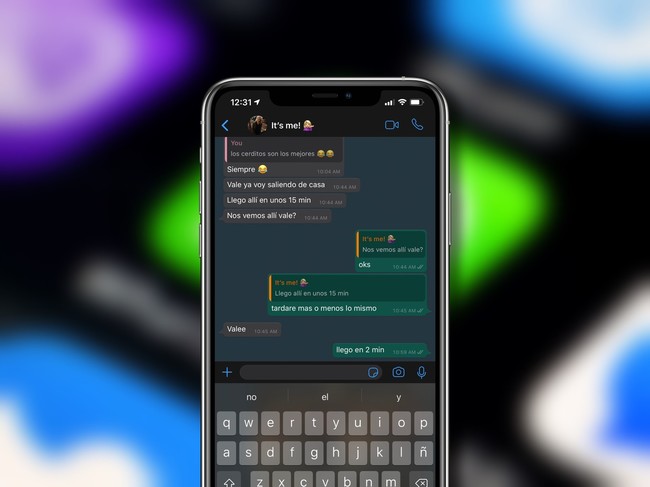
Una de las principales tendencias de este 2019 en los sistemas operativos está siendo la implementación del modo oscuro. Lo hemos visto llegar a todos los sistemas, desde Windows 10 y macOS en el escritorio hasta Android e iOS en el móvil. También lo hemos visto llegar a una gran cantidad de aplicaciones, incluyendo Instagram, Twitter, YouTube, Gmail, Microsoft Office o Google Chrome entre muchas otras.
¿Y qué es exactamente? Pues un modo en el que se revierte la forma en la que normalmente se muestran las aplicaciones y el sistema operativo. Hasta ahora, lo normal era poner un fondo claro con letras oscuras, pero lo que hace el modo oscuro es poner un fondo de pantalla oscuro o totalmente negro poniendo las letras en color claro.
Los modos oscuros suelen modificar los colores de los elementos sin ningún cambio aparente en la forma u organización de estos. Las áreas que previamente eran de un tono claro y casi blanco pasan a tonalidades gris oscuro o negras, y el color de las letras de los textos también se invierte para seguir siendo visible.
Los modos oscuros tienen dos ventajas principales. La primera nos afecta directamente a nosotros. Puede que con el modo oscuro sea más difícil leer la pantalla en algunas situaciones cuando como hay mucha luz exterior, pero a cambio, ayuda a reducir la fatiga visual en interiores y cuando estamos en zonas oscuras. Además, estéticamente también somos muchos los que preferimos algo más oscuro y menos estridente.
El modo oscuro también ha demostrado que el ahorro de energía al utilizarlo es notable, sobre todo en las pantallas OLED como las de los teléfonos móviles de nueva generación. Según unas pruebas realizadas por Google, el ahorro entre el modo oscuro y el normal es de un 14% si uno tiene la pantalla con el brillo a la mitad de brillo, pero llega a ser del 60% si tenemos la pantalla al máximo de brillo posible.
Como los principales sistemas operativos ya ofrecen este modo a los usuarios, las aplicaciones también se están adaptando para ofrecer una consistencia visual. De esta manera, si tienes el modo oscuro activado en iOS y Android también lo puedes tener en las apps para mantener todo negro y evitar los fogonazos que pudiera dar una aplicación con toda la pantalla blanca cuando todo lo demás que utilizas está con fondo oscuro.
Hay dos formas en las que se están implementando los modos oscuros en las apps. El primero es con un control que te permite activarlo o desactivando a tu antojo, o activarlo cuando esté en el sistema operativo, como pasa en WhatsApp para Android. Pero hay casos como WhatsApp en iOS en los que no se te ofrece este control, y se activa o desactiva dependiendo de si tienes activado o desactivado el modo oscuro en el sistema operativo.
Cómo poner el modo oscuro en WhatsApp para Android
El modo oscuro de WhatsApp para Android se configura directamente desde la aplicación, y puedes establecerlo de forma fija o para que dependa de si el sistema operativo lo tiene activado o no. Para activarlo, entra en WhatsApp y pulsa en el botón de tres puntos que tienes arriba a la derecha. Se abrirá un menú, donde tienes que pulsar sobre la opción de Ajustes que te aparecerá en último lugar.
Una vez dentro de los ajustes, verás todas las opciones divididas en varias secciones. Pulsa sobre la sección de Chats que te aparece en segundo lugar, puesto que es donde podrás cambiar las opciones relacionadas con el aspecto de la aplicación.
Una vez estás dentro de la sección de Chats, ve al apartado de Pantalla que te aparecerá en primer lugar, y pulsa sobre la opción Tema que verás arriba del todo. Al hacerlo accederás a la configuración en la que determinar si quieres el tema claro o el tema oscuro.
Se te abrirá la pantalla Elegir tema, en la que tendrás tres opciones diferentes entre las que elegir. Hay dos de estas opciones que pueden servir para activar el modo oscuro, por lo que te vamos a explicar las tres para que lo tengas claro.
- Predeterminado por el sistema: Si Android tiene el modo oscuro activado, se activa también en WhatsApp, y si no, te quedas con el aspecto normal de toda la vida. El modo oscuro siempre dependerá de Android con esta opción.
- Claro: El modo claro o tema claro es el mismo que has estado viendo siempre en WhatsApp. Los fondos son claros y la letra oscura. Si seleccionas esta opción, se mantendrá el modo claro aunque cambies todo Android al modo oscuro.
- Oscuro: Es el modo oscuro o tema oscuro, en el que los fondos son negros o gris oscuro y la letra clara. Si seleccionas esta opción, siempre tendrás WhatsApp en el modo oscuro independientemente de si lo activas en Android o no.
Cuando elijas el modo oscuro en el menú anterior, este se activará directamente en WhatsApp. Verás cómo los colores pasan a ser de un color mucho más oscuro que antes, y este cambio lo podrás ver en todos los menús y las conversaciones. Vuelve al menú de Tema siempre que quieras volver a cambiarlo.
Cómo poner el modo oscuro en WhatsApp para iOS
El modo oscuro de WhatsApp en iOS se activa y desactiva dependiendo del modo oscuro del sistema operativo, lo que quiere decir que no podrás activarlo desde la aplicación. En su lugar, tendrás que activar el modo oscuro de todo iOS, por lo que no tienes que entrar en WhatsApp para nada. En su lugar, pulsa sobre la app Ajustes de tu iPhone para entrar en la configuración de tu sistema operativo.
Una vez dentro del menú de Ajustes de iOS, tienes que pulsar sobre la opción de Pantalla y brillo para cambiar el aspecto de todo el sistema operativo en general. Lo tendrás en el tercer bloque de opciones, con el icono de dos letras A de diferente tamaño.
Dentro de las opciones de Pantalla y brillo, arriba del todo verás la categoría de Aspecto, donde se muestran los modos claro y oscuro. Pulsa sobre la opción Oscuro para activar el modo oscuro del sistema operativo.
Habrás activado el modo oscuro en iOS, y con él también el de todas las aplicaciones cuyo modo oscuro dependen del que tenga el sistema operativo. Puedes volver a cambiarlo cuando quieras, o activar la opción Automático para establecer unas horas concretas en las que activar el modo oscuro.
Si tienes el modo oscuro de iOS activado, cuando entres en WhatsApp verás que también se ha activado el suyo, el cuál pondrá el fondo de pantalla totalmente negro y lo combinará con letras claras y tonalidades de gris oscuro.
Ver todos los comentarios en https://www.xataka.com
VER 1 Comentario